Hướng dẫn 3 cách chèn thêm trang chiếu slide mới đơn giản
Đăng lúc
21:55 10.07.2024
Một bản trình bày Powerpoint hoàn chỉnh bao gồm nhiều trang slide chứa nội dung chi tiết của từng phần. Nếu bạn mới học thiết kế Powerpoint và chưa biết thêm trang slide mới như nào thì hãy đọc bài viết này. HocVienDaoTao.Com sẽ hướng dẫn bạn cách chèn thêm trang chiếu slide mới cực chi tiết. Cùng xem nhé!

Cách chèn thêm trang chiếu slide mới trên máy tính
Có 3 cách chèn thêm trang chiếu mới trong Powerpoint mà bạn có thể tham khảo để ứng dụng được trong nhiều tình huống thực tế:
Cách 1: Sử dụng chuột phải
Tại vị trí cần thêm trang slide, bạn click chuột phải vào slide ở trước > nhấn New slide là xong.
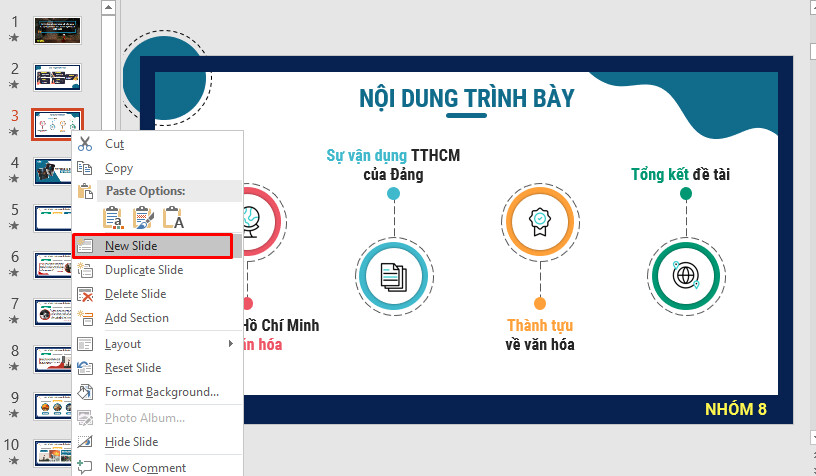
Vậy chúng ta đã được một trang mới ở vị trí mà mình muốn như sau:
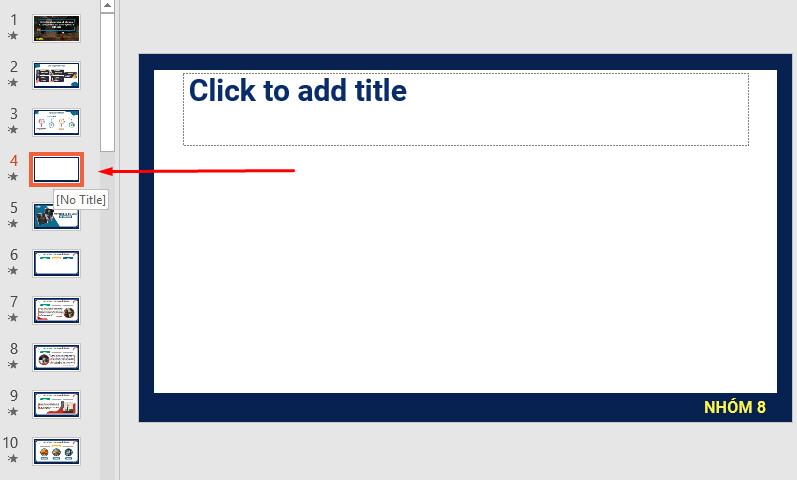
Cách 2: Dùng menu thanh công cụ:
Đầu tiên, bạn click chuột trái vào vào vị trí bạn muốn thêm slide mới. Sau đó, bạn vào tab Home > chọn New Slide > chọn trang slide có bố cục phù hợp với nội dung mà bạn muốn trình bày.
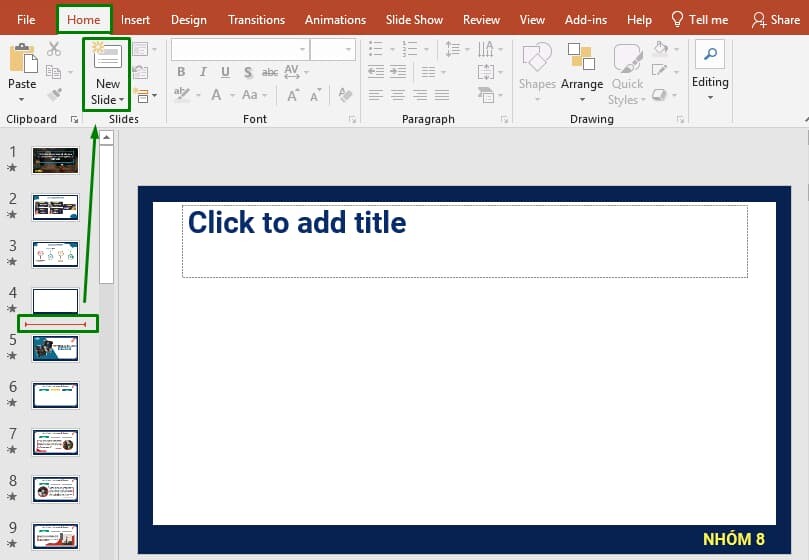
Cách 3: Thêm slide mới bằng cách nhân bản slide
Có những trang slide giống nhau về bố cục, màu sắc, kiểu trang trí,... Do đó, bạn có thể nhân bản các trang slide này thay vì tạo mới để tiết kiệm thời gian thiết kế. Cụ thể:
Bạn click chuột phải vào slide muốn nhân bản > nhấn chọn Duplicate Slide.
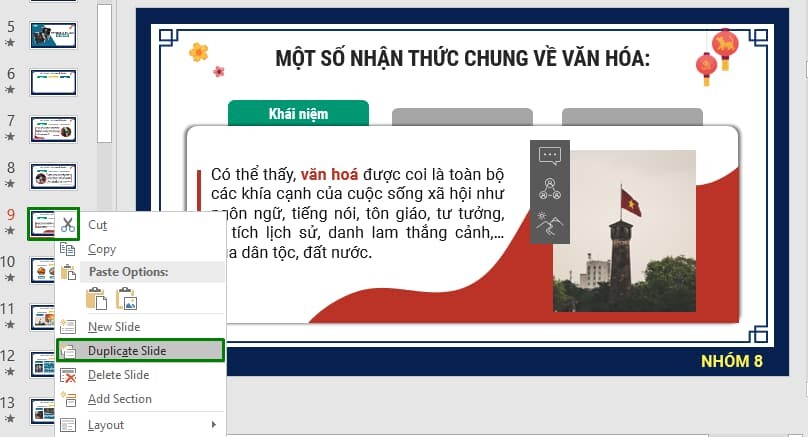
Bạn sẽ có ngay một slide y hệt bên dưới như sau:
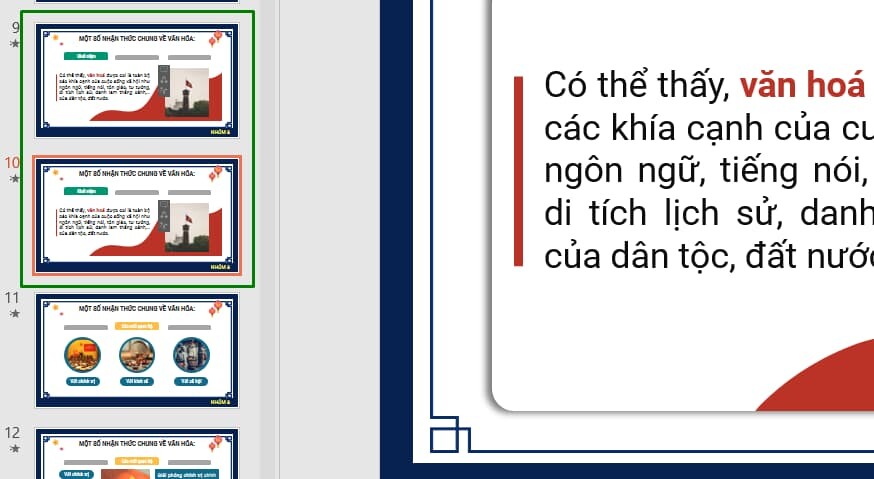
Cách cách thêm trang trong Powerpoint trên điện thoại
Trong nhiều trường hợp phải sửa hay làm slide trên điện thoại, bạn có thể xem các bước thêm slide mới cụ thể như sau:
Tại file Powerpoint muốn thêm trang slide mới, ở phía dưới màn hình có thanh trượt chứa các trang slide. Bạn chọn trang slide muốn thêm trang mới ở ngay phía sau, rồi nhấn vào biểu tượng dấu cộng (+) ở góc bên phải.
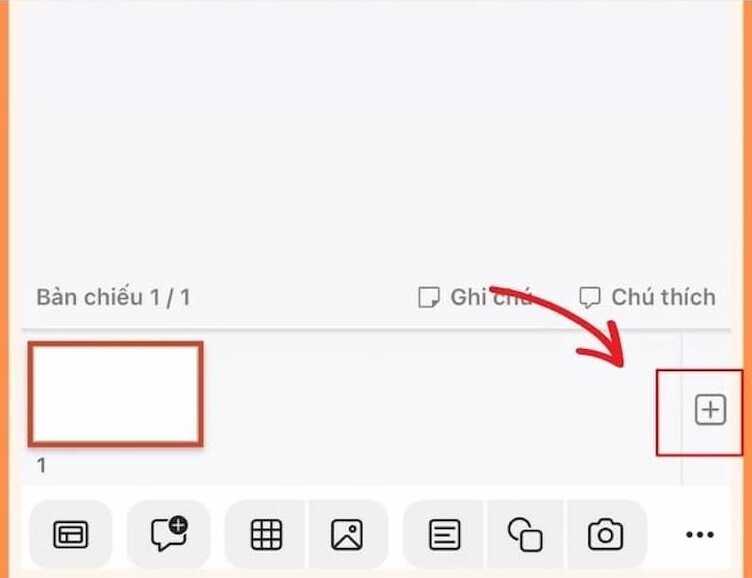
Như vậy là một trang slide mới đã được thêm vào như sau:
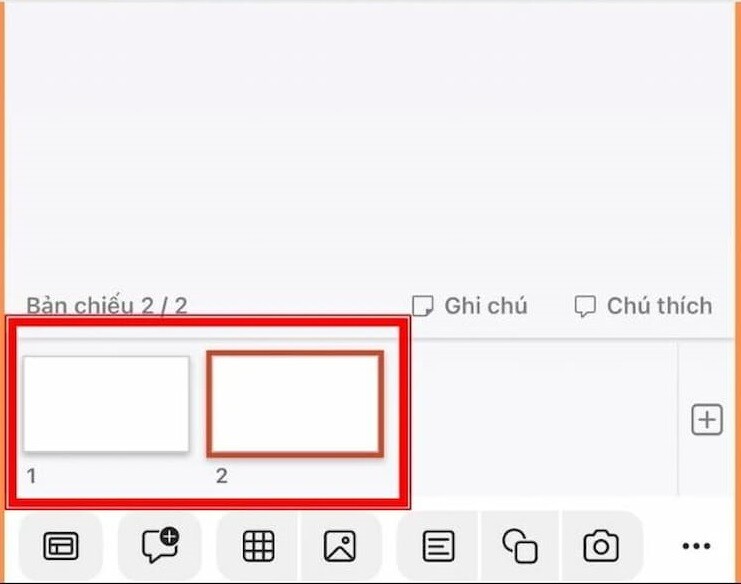
Có thể nói, thêm trang mới trong Powerpoint là thao tác cực kỳ đơn giản trong quá trình làm việc với công cụ này.
Kết luận
Trên đây hướng dẫn 3 cách chèn slide mới trong Powerpoint cực kỳ đơn giản. Hy vọng nó sẽ giúp ích cho bạn. Chúc bạn thành công!
- Tòa nhà The GoldenPalm, 21 Lê Văn Lương, Phường Nhân Chính, Thanh Xuân, Hà Nội.
- 098 909 5293
- hotrotudaotao@gmail.com
- DINH FAMILY lIBRARY
- YouTube

























